
সুচিপত্র:
- লেখক John Day [email protected].
- Public 2024-01-30 08:02.
- সর্বশেষ পরিবর্তিত 2025-01-23 14:36.

এখানে আমার চলমান ধারাবাহিক নির্দেশিকাগুলির আরেকটি কিস্তি রয়েছে যেখানে আমি এমন সরঞ্জাম ব্যবহার করি যা গড় পাঠক সম্ভবত বহন করতে পারে না।
যে বিবৃত সঙ্গে, আমি আপনাকে দেখাতে যাচ্ছি কিভাবে রোল্যান্ড SP-540V বড় ফরম্যাট প্রিন্টার ব্যবহার করে চুম্বক মুদ্রণ করা যায়।
ধাপ 1: নিজেকে প্রস্তুত করুন।

প্রথমত, যদি আপনি রোল্যান্ড এসপি -540 ভি ব্যবহার করে চুম্বক মুদ্রণ করতে যাচ্ছেন তবে আপনার পাতলা চুম্বক শীটিং প্রয়োজন হবে। নিশ্চিত করুন যে এটি কমপক্ষে 1 'প্রশস্ত 2' দীর্ঘ। যদি আপনি এটিকে কম কিছু খাওয়ানোর চেষ্টা করেন তবে প্রিন্টার অসন্তুষ্ট হবে।
ফটোশপ, ইলাস্ট্রেটর বা জিম্প ব্যবহার করে আপনার ছবিগুলি প্রস্তুত করুন। আপনি যদি ফটোশপ বা জিম্প ব্যবহার করেন তবে নিশ্চিত করুন যে আপনি এমন একটি চিত্র রেজোলিউশন ব্যবহার করছেন যা কমপক্ষে 300 ডিপিআই। যাইহোক, আপনি 720 ডিপিআই -এর যত কাছে যাবেন, আপনার ছবিটি ততই মুদ্রিত হবে। চুম্বক পাতার আপনার ব্যবহার সর্বাধিক করার জন্য, এটি সুপারিশ করা হয় যে আপনি আপনার ইমেজ এডিটিং সফটওয়্যারে আপনার বিভিন্ন চুম্বককে যতটা সম্ভব ঘনিষ্ঠভাবে স্থান দিন। এটি আপনাকে পরবর্তীতে ফাঁক করার মাথাব্যথা এবং সমস্ত অব্যবহৃত স্থানগুলিতে জিনিসগুলিকে উপযুক্ত করার চেষ্টা করবে। এই ফাইলটি আপনার চুম্বক চাদরের মতো প্রায় প্রশস্ত হওয়া উচিত কারণ আপনি চুম্বকের দৈর্ঘ্য জুড়ে সর্বদা মুদ্রণ করবেন। যাইহোক, তার প্রস্থের উভয় প্রান্তে 1.5 " - 2" মার্জিন অনুমোদন করুন (নীচের নমুনা দেখুন)। আপনার চূড়ান্ত মুদ্রণ ফাইলটি টিআইএফএফ হিসাবে সংরক্ষণ করুন (অথবা ইপিএস যদি আপনি ইলাস্ট্রেটর ব্যবহার করেন)।
ধাপ 2: প্রিন্টারে আপনার ম্যাগনেট শীটিং লোড করুন।



একবার আপনার মুদ্রণ ফাইলটি সম্পূর্ণ হয়ে গেলে, প্রিন্টারের পিছনে চুম্বক শীটিং লোড করুন (নিশ্চিত করুন যে রোলারগুলি প্রথমে আছে)।
রোলারগুলিতে একটি নোট: প্রিন্টারে দৃশ্যমান রৌপ্য চিহ্নের অধীনে রোলারগুলি কখনই রাখা উচিত (সেকেন্ডারি ইমেজ দেখুন)। উপরন্তু, আপনি শুধুমাত্র আপনার মুদ্রণ মিডিয়া অবস্থানে রোলার রাখা উচিত। মূলত, আপনি প্রিন্ট মিডিয়ার দৈর্ঘ্যের মধ্যে থাকা প্রতিটি সিলভার মার্কিংয়ের নিচে একটি রোলার চান। সুতরাং রোলারগুলিকে অবস্থান করুন এবং তারপরে প্রিন্টার বিছানায় স্কোরিং ট্রাফগুলির মধ্যে একটি দিয়ে চৌম্বকীয় চাদরটি সারিবদ্ধ করুন (এটি অবশ্যই স্ব-প্রান্তিক হওয়া উচিত!)। এছাড়াও, এটি ডানদিকে বেলন এবং বাহুতে সারিবদ্ধ করুন (সেকেন্ডারি ছবি দেখুন)। যত তাড়াতাড়ি আপনার সারিবদ্ধকরণ ভাল হয় এবং আপনি রোলারগুলিকে দুবার চেক করেছেন, আপনাকে প্রিন্টারের সামনের বাম দিকের হ্যান্ডেলটি টেনে প্রিন্ট মিডিয়াতে নামিয়ে আনতে হবে (সেকেন্ডারি ইমেজ দেখুন)। প্রিন্টারটি চালু করুন, এটি প্রিন্ট মিডিয়াটিকে নিজের অবস্থানে রাখার জন্য অপেক্ষা করুন এবং তারপরে পিছনের তীরটি ব্যবহার করুন, চৌম্বকীয় শীটিংটি রোলারগুলির কাছাকাছি পাঠান কারণ এটি আপনাকে এটির অবস্থান দিতে দেবে।
ধাপ 3: মুদ্রণের জন্য প্রস্তুত করুন।


রোল্যান্ড ভার্সা ওয়ার্কস খুলুন।
"ফাইল - সারিতে A যোগ করুন" নির্বাচন করুন আপনার TIFF ফাইলটি নির্বাচন করুন (অথবা যদি আপনি ইলাস্ট্রেটর ব্যবহার করেন তবে EPS)। সারিতে আপনার ফাইলে ডাবল ক্লিক করুন। বাম হাতের মেনু বারে: - "লেআউট" এর অধীনে নিশ্চিত করুন যে আপনার ইমেজ ফাইলটি ব্যবহারযোগ্য মুদ্রণের জায়গার চেয়ে কম। - "কোয়ালিটি" এর অধীনে আপনার মিডিয়া টাইপের জন্য নির্বাচন করুন, "ম্যাট ক্যালেন্ডারেড ভিনাইল (MCVP)" এবং তারপর প্রিন্ট কোয়ালিটির জন্য "স্ট্যান্ডার্ড" নির্বাচন করুন। এটি আপনার ডিপিআইকে 720 এ সেট করবে। আপনি এর চেয়ে অনেক বেশি যেতে চান না। - "প্রিন্টার কন্ট্রোলস" এর অধীনে নিশ্চিত করুন যে "আউটপুট পরে শীট কাটা" অনির্বাচিত করা হয়েছে। যখন নিয়ন্ত্রণগুলি সেট করা হয়, নীচে "ঠিক আছে" টিপুন।
ধাপ 4: মুদ্রণ।



প্রিন্ট করতে প্রথমে নিচের আইকন মেনুতে দেখুন এবং গিয়ার আইকনটি নির্বাচন করুন যাতে আপনার ছবি "রিপ" করে।
যখন "রিপ" প্রক্রিয়াকরণ সম্পন্ন হয়, তখন তার ডানদিকে আইকনটি নির্বাচন করুন যা একটি মাইক্রোওয়েভে "A" এর একটি উল্টো ছবির মত দেখায়। এটি আপনার ছবি প্রিন্ট করবে।
ধাপ 5: আপনার চুম্বকগুলি স্লাইস করুন।

যখন আপনার চুম্বকগুলি মুদ্রণ করা হয়, তখন একটি সোজা প্রান্ত এবং একটি রেজার ব্লেড পান এবং সেগুলিকে পৃথক চুম্বকের মধ্যে কেটে নিন। চুম্বকগুলি কাটা সহজ, কিন্তু তা সত্ত্বেও, সেগুলি কেটে ফেলার বিষয়ে চিন্তা করবেন না। আপনি যদি কেবল রেজার ব্লেড দিয়ে সেগুলি স্কোর করেন তবে আপনার পরিষ্কার এবং সহজেই সেগুলি বাঁকানো বা ছিঁড়ে ফেলতে সক্ষম হওয়া উচিত।
ধাপ 6: তাদের কিছুতে আটকে রাখুন।

যাও তাদের কিছুতে আটকে দাও। এটা অদ্ভুতভাবে ফলপ্রসূ।
প্রস্তাবিত:
একটি সহজ ইনফিনিটি মিরর কিউব তৈরি করুন কোন 3D মুদ্রণ এবং কোন প্রোগ্রামিং না: 15 টি ধাপ (ছবি সহ)

একটি সহজ ইনফিনিটি মিরর কিউব তৈরি করুন NO 3D প্রিন্টিং এবং NO প্রোগ্রামিং: প্রত্যেকেই একটি ভাল ইনফিনিটি কিউব পছন্দ করে, কিন্তু তাদের দেখে মনে হয় যে এগুলি তৈরি করা কঠিন হবে। এই নির্দেশাবলীর জন্য আমার লক্ষ্য হল কিভাবে ধাপে ধাপে একটি তৈরি করতে হয় তা দেখানো। শুধু তাই নয়, আমি আপনাকে যে নির্দেশনা দিচ্ছি তার সাহায্যে আপনি একটি করতে পারবেন
একটি এলসিডি ডিসপ্লেতে আপনার নাম মুদ্রণ: 7 টি ধাপ

একটি এলসিডি ডিসপ্লেতে আপনার নাম প্রিন্ট করা: এই নির্দেশনায়, আমি আপনাকে বলব কিভাবে এলসিডি ডিসপ্লেতে আপনার নাম মুদ্রণ করা যায়। এই প্রকল্পটি টিঙ্কারক্যাডে করা যেতে পারে যা সফ্টওয়্যার আমি ব্যবহার করছি, অথবা এটি বাস্তব জীবনে করা যেতে পারে। এই প্রকল্পের মূল উদ্দেশ্য হল কিছু শেখা
রোল্যান্ড VS-840: 3 ধাপে জিপ ড্রাইভটি প্রতিস্থাপন করুন
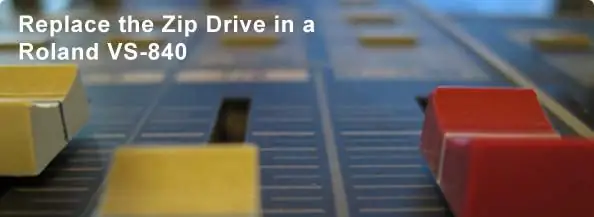
রোল্যান্ড ভিএস -840 এ জিপ ড্রাইভ প্রতিস্থাপন করুন: এই নির্দেশনায়, আমি আপনাকে রোল্যান্ড ভিএস -840 ডিজিটাল স্টুডিও ওয়ার্কস্টেশনে জিপ ড্রাইভ প্রতিস্থাপনের মাধ্যমে নিয়ে যাব
আপনার রোল্যান্ড জুনো 106 বেন্ডার কন্ট্রোল ঠিক করুন : 3 টি ধাপ

আপনার রোল্যান্ড জুনো 106 বেন্ডার কন্ট্রোল ঠিক করুন …: একটি কুখ্যাত ইউকে ডাক পরিষেবা আমার চকচকে নতুন (আইএসএইচ) ইবে ক্রয়, কীবোর্ডের বিরল কী, উচ্চ সি এবং বেন্ডার নিয়ন্ত্রণকে ভেঙে দিতে পরিচালিত করেছে। দেখে মনে হচ্ছে তারা এটিকে ধাক্কা দিয়েছে এবং নিয়ন্ত্রণটি প্যানেলে এবং ডুবে গেছে। চালু
রোল্যান্ড সিএএমএম সাইন কাটার দিয়ে কীভাবে সার্কিট তৈরি করবেন: 6 টি ধাপ

রোল্যান্ড সিএএমএম সাইন কাটার দিয়ে কীভাবে সার্কিট তৈরি করবেন: বাড়িতে পিসিবি খনন করলে প্রচুর পরিমাণে বিষাক্ত রাসায়নিক বর্জ্য তৈরি হয়, তবে এটি একটি পিসিবির জন্য না পাঠানো ভাল হতে পারে। ভিনাইল কাট সার্কিট তৈরির জন্য রোল্যান্ড ভিনাইল কাটার কিভাবে ব্যবহার করতে হয় তা এই নির্দেশযোগ্য। প্রয়োজনীয় উপকরণ: CAMM-1 Servo GX
